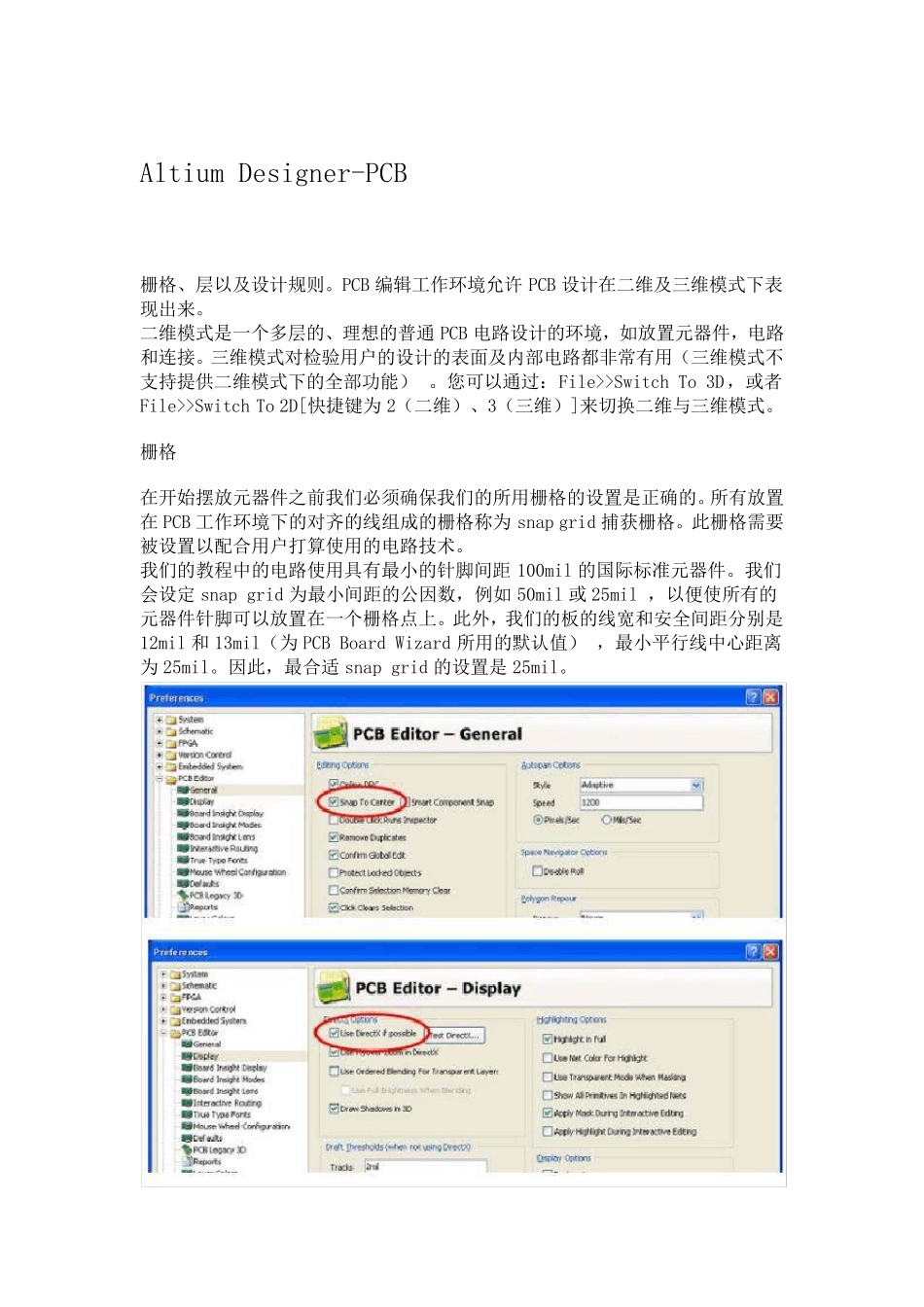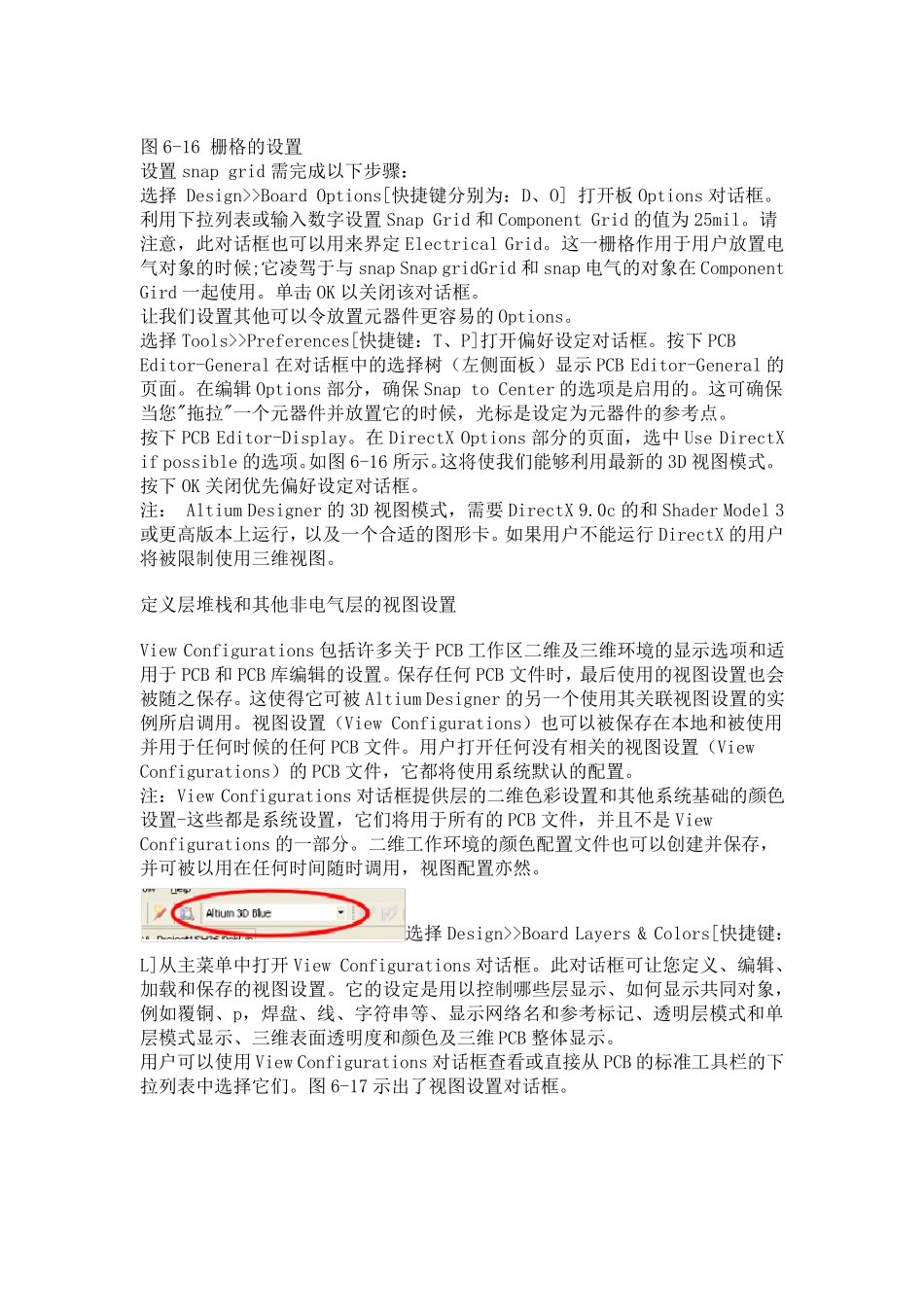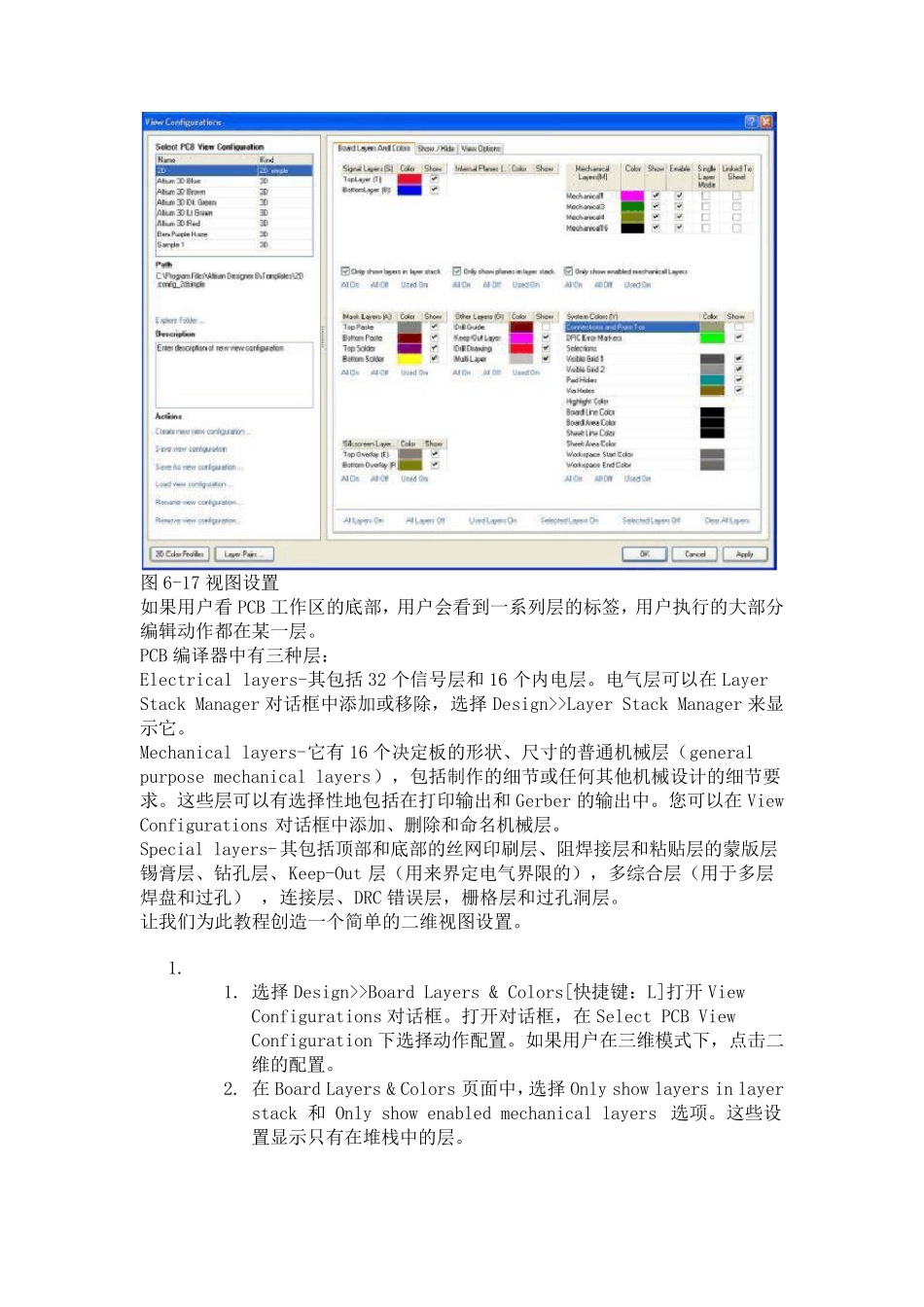Altium Designer-PCB 栅格、层以及设计规则。PCB 编辑工作环境允许 PCB 设计在二维及三维模式下表现出来。 二维模式是一个多层的、理想的普通 PCB 电路设计的环境,如放置元器件,电路和连接。三维模式对检验用户的设计的表面及内部电路都非常有用(三维模式不支持提供二维模式下的全部功能) 。您可以通过:File>>Switch To 3D,或者File>>Switch To 2D[快捷键为 2(二维)、3(三维)]来切换二维与三维模式。 栅格 在开始摆放元器件之前我们必须确保我们的所用栅格的设置是正确的。所有放置在 PCB 工作环境下的对齐的线组成的栅格称为 snap grid 捕获栅格。此栅格需要被设置以配合用户打算使用的电路技术。 我们的教程中的电路使用具有最小的针脚间距 100mil 的国际标准元器件。我们会设定 snap grid 为最小间距的公因数,例如 50mil 或 25mil ,以便使所有的元器件针脚可以放置在一个栅格点上。此外,我们的板的线宽和安全间距分别是12mil 和 13mil(为 PCB Board Wizard 所用的默认值) ,最小平行线中心距离为 25mil。因此,最合适 snap grid 的设置是 25mil。 图6-16 栅格的设置 设置snap grid 需完成以下步骤: 选择 Design>>Board Options[快捷键分别为:D、O] 打开板 Options 对话框。 利用下拉列表或输入数字设置Snap Grid 和 Component Grid 的值为25mil。请注意,此对话框也可以用来界定 Electrical Grid。这一栅格作用于用户放置电气对象的时候;它凌驾于与 snap Snap gridGrid 和 snap 电气的对象在 Component Gird 一起使用。单击 OK 以关闭该对话框。 让我们设置其他可以令放置元器件更容易的Options。 选择Tools>>Preferences[快捷键:T、P]打开偏好设定对话框。按下PCB Editor-General 在对话框中的选择树(左侧面板)显示 PCB Editor-General 的页面。在编辑 Options 部分,确保 Snap to Center 的选项是启用的。这可确保当您"拖拉"一个元器件并放置它的时候,光标是设定为元器件的参考点。 按下PCB Editor-Display。在 DirectX Options 部分的页面,选中 Use DirectX if possible 的选项。如图6-16 所示。这将使我们能够利用最新的3D 视图模式。按下OK 关闭优先偏好设定对话框。 注: Altium Designer 的3D 视图模式,需要DirectX 9.0c 的和 Shader Model 3或更高版本上运行,以及一个合适的图形卡。如果用户不...